Despre Rectin: O Soluție Naturală pentru Hemoroizi

Rectin este un gel natural conceput pentru a oferi alinare și a ajuta la gestionarea simptomelor neplăcute ale hemoroizilor, atât interni, cât și externi sau combinați.
Samsung a făcut din contul Samsung o necesitate pe dispozitivele lor, mai ales dacă vă bazați pe unele dintre numeroasele servicii Samsung încorporate. Mai multe conturi înseamnă, de obicei, mai multe parole și acestea sunt adesea uitate. Ca să nu mai vorbim de faptul că există rapoarte despre o problemă care împiedică utilizatorii să se conecteze cu acreditările corecte. Deci, ce să faci dacă nu te poți conecta la contul Samsung? Aflați mai jos.
Cuprins:
Am probleme la conectarea la contul meu Samsung
Dacă întâmpinați probleme la conectarea la contul Samsung, puteți reseta parola , reporniți telefonul Samsung și încercați din nou sau verificați setările de dată și oră.
Dacă acest lucru nu ajută, asigurați-vă că vă păstrați dispozitivul împreună cu aplicațiile de sistem actualizate.
1. Reporniți dispozitivul și încercați din nou
Primul lucru pe care ar trebui să-l faceți este să reporniți dispozitivul și să încercați din nou. Poate că problema este temporară și o simplă repornire o va rezolva. De asemenea, puteți naviga la Setări > Aplicații > Cont Samsung . Odată ajuns acolo, puteți deschide Stocare și ștergeți memoria cache sau atingeți meniul cu 3 puncte și Dezinstalați actualizările . Asta ar trebui să rezolve problema.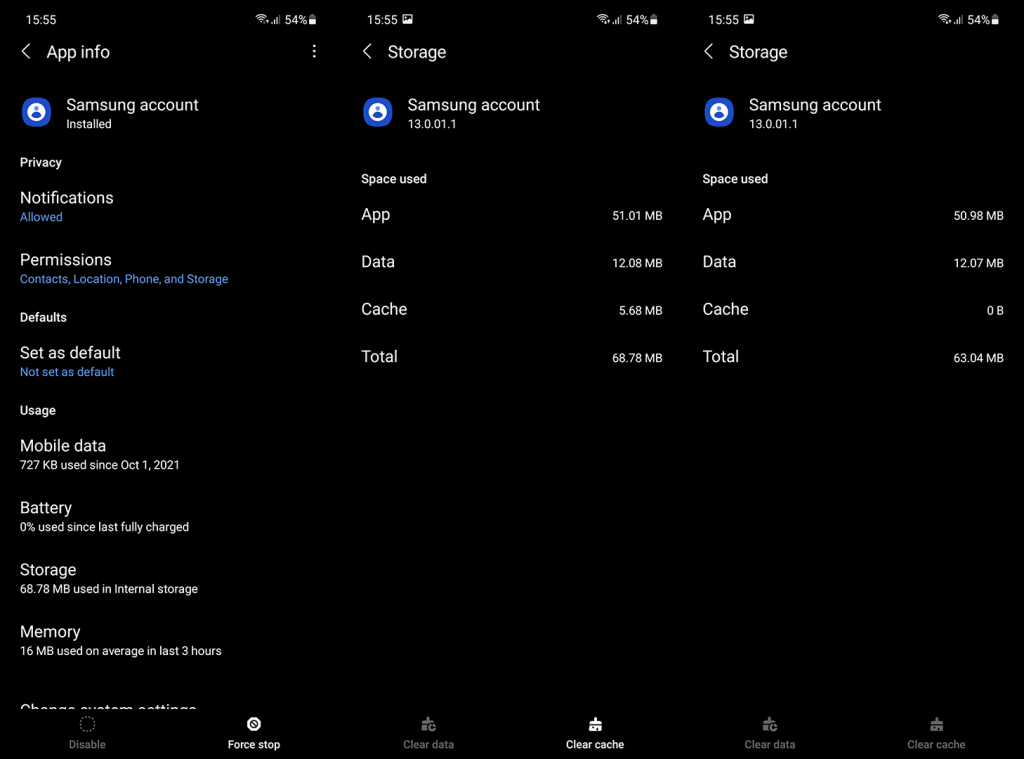
Dacă nu este cazul și tot nu vă puteți conecta la contul Samsung de pe telefon, verificați pasul următor.
2. Resetați parola contului Samsung
Resetarea parolei ajută de obicei. Dacă ți-ai uitat parola, crearea uneia noi este o plimbare în parc. Tot ce trebuie să faceți este să aveți acces la contul de e-mail pe care l-ați furnizat la crearea contului Samsung.
Puteți reseta parola din setările sistemului sau puteți naviga la Contul Samsung Conectați-vă pe web ( aici ) și resetați parola acolo.
Iată cum să resetați parola contului Samsung de pe telefon:
3. Verificați setările de oră și dată
Unul dintre motivele comune pentru eroarea procesării eșuate atunci când încercați să vă conectați la contul Samsung este, credeți sau nu, ora incorectă. Dacă data și ora dispozitivului dvs. nu sunt setate corect, este posibil să aveți probleme cu multe servicii Android, inclusiv cu contul Samsung.
Deci, înainte de a face orice altceva, asigurați-vă că verificați setările de oră și dată. În mod ideal, veți dori să setați ora, data și fusul orar automat (pe internet).
Iată cum puteți modifica setările de dată și oră pe Samsung:
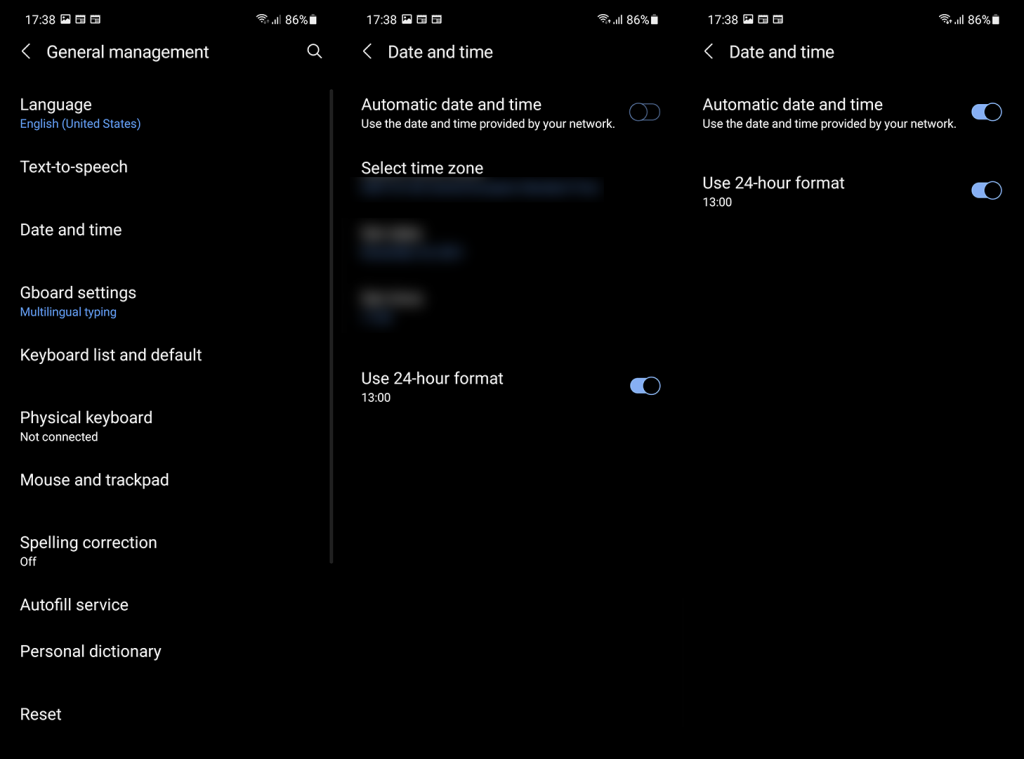
4. Actualizați firmware-ul și aplicațiile Samsung
Deși sistemul actualizează totul automat, nu vă va costa să verificați din când în când actualizările de firmware și aplicații de sistem. Există posibilitatea ca unele funcții esențiale să nu funcționeze decât dacă dispozitivul dvs. este actualizat și aplicațiile asociate sunt pe cea mai recentă versiune sau cel puțin recentă.
Iată cum puteți verifica dacă există actualizări pe telefonul dvs. Samsung:
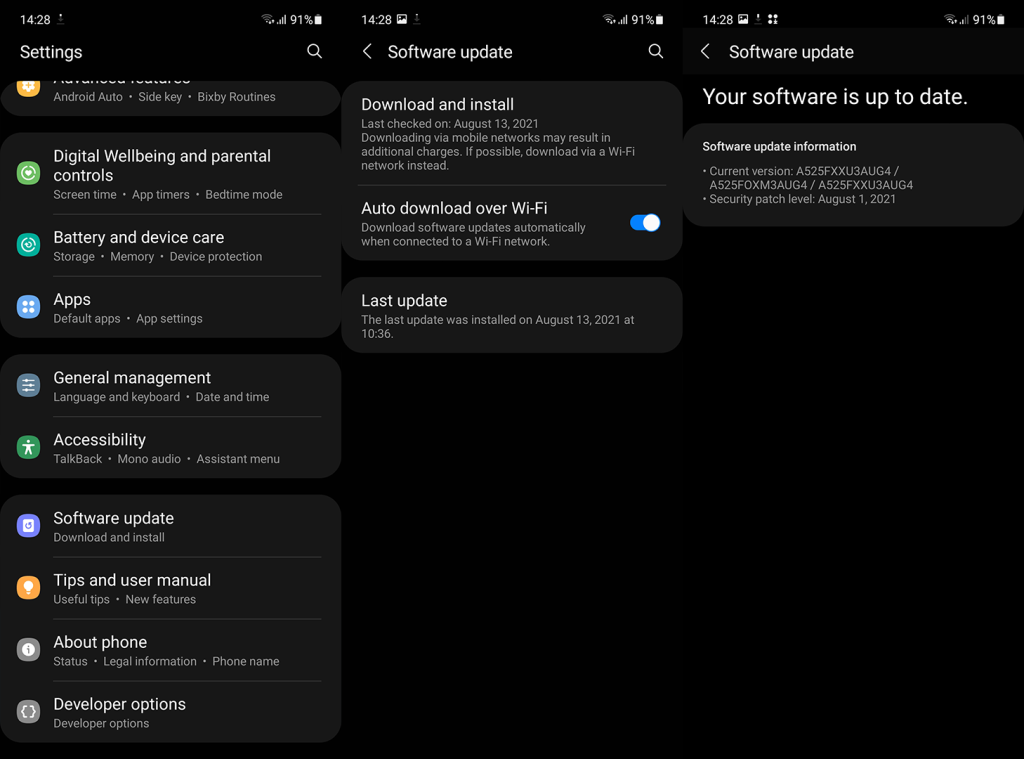
Și iată cum să actualizați aplicațiile Samsung:
Dacă tot nu vă puteți conecta la contul Samsung, încercați să vă conectați pe web și verificați verificarea în doi pași.
5. Conectați-vă pe web și verificați verificarea în doi pași
În cele din urmă, încercați să vă conectați pe web și să setați verificarea în doi pași care ar trebui să ușureze conectarea data viitoare când încercați. Doar navigați la Contul Samsung Conectați-vă pe web ( aici ), conectați-vă și alegeți Securitate. Apoi deschideți Verificarea în doi pași și adăugați metodele de verificare preferate.
De asemenea, puteți modifica metodele de recuperare a contului pentru orice eventualitate. Dacă ați uitat parola și nu vă puteți accesa e-mailul dintr-un motiv oarecare pentru a-l reseta, există mai multe opțiuni pe care le puteți utiliza pentru a vă restaura contul Samsung.
Și, pe această notă, putem încheia acest articol. Vă mulțumim că ați citit și nu ezitați să ne împărtășiți gândurile în secțiunea de comentarii de mai jos. De asemenea, contactați-ne pe sau pentru mai mult conținut.
Rectin este un gel natural conceput pentru a oferi alinare și a ajuta la gestionarea simptomelor neplăcute ale hemoroizilor, atât interni, cât și externi sau combinați.
Luptă cu eroarea Blue Screen of Death (BSOD) în Windows 10. Obțineți remedieri de depanare pentru a rezolva această eroare cu ușurință.
Dacă doriți să creați etichete în aplicația Gmail, acest ghid vă oferă soluția. Aflati cum sa faceti acest lucru atât pe telefon, cât și pe desktop.
Îmbunătățiți-vă documentele cu un chenar de pagină personalizat în Word. Află cum să adăugați și să personalizezi chenarul.
Dacă Xbox-ul dvs. nu se va conecta la Wi-Fi, urmăriți soluțiile furnizate în acest articol pentru a vă conecta Xbox și a continua să jucați.
Dacă PS4 se oprește de la sine, urmați soluțiile noastre eficiente pentru a remedia problema rapid și ușor.
Aflați cele mai bune soluții pentru a remedia eroarea „microfonul este dezactivat de setările sistemului” pe Google Meet, Zoom și Hangouts.
Descoperiți modalitățile simple și eficiente de a scrie fracții în Google Docs folosind caractere speciale și echivalente automate.
Remedierea eroarei Google ReCaptcha „Eroare pentru proprietarul site-ului: tip cheie invalid” prin soluții eficiente și actualizate.
Setările de calibrare a culorilor încorporate în Windows 10 vă ajută să îmbunătățiți acuratețea culorii monitoarelor dvs. Acest ghid detaliat vă arată cum să găsiți și să configurați aceste setări.



![Cum să remediați Xbox nu se conectează la Wi-Fi? [10 soluții rapide] Cum să remediați Xbox nu se conectează la Wi-Fi? [10 soluții rapide]](https://luckytemplates.com/resources1/images2/image-9518-0408150806444.png)
![REPARAT: PS4 se oprește de la sine Problemă aleatorie [Remediere rapidă] REPARAT: PS4 se oprește de la sine Problemă aleatorie [Remediere rapidă]](https://luckytemplates.com/resources1/images2/image-9380-0408150315212.jpg)
![Remediați „Microfonul este dezactivat de setările sistemului Google Meet” [6 trucuri] Remediați „Microfonul este dezactivat de setările sistemului Google Meet” [6 trucuri]](https://luckytemplates.com/resources1/images2/image-4566-0408150945190.png)


